卡巴斯基2011版本产品安装系统需求
总体需求:480 MB 可用硬盘空间
CD-ROM ( 用来从CD 安装程序)
连接互联网(用来激活程序)
计算机鼠标
Microsoft Internet Explorer 6 或更高版本(用来下载更新)
Microsoft Windows Installer 2.0 或更高
操作系统:Microsoft Windows XP Home 版本(Service Pack 2 版本及以上版本)
Microsoft Windows XP Professional 版本 (Service Pack 2 版本及以上版本)
Microsoft Windows XP Professional x64 版本
*Intel Pentium 800 MHz 32 bit (x86)/64 bit(x64) 或更高(或同等级别)
*512 MB 可用内存
Microsoft Windows Vista Home Basic (32/64 位) 版本
Microsoft Windows Vista Home Premium (32/64 位) 版本
Microsoft Windows Vista Business (32/64 位) 版本
Microsoft Windows Vista Enterprise (32/64 位) 版本
Microsoft Windows Vista Ultimate (32/64 位) 版本
Microsoft Windows Vista Home Basic SP1 (32/64 位) 版本
Microsoft Windows Vista Home Premium SP1 (32/64 位) 版本
Microsoft Windows Vista Business SP1 (32/64 位) 版本
Microsoft Windows Vista Enterprise SP1 (32/64 位) 版本
Microsoft Windows Vista Ultimate SP1 (32/64 位) 版本
*Intel Pentium 1000 MHz 32 bit (x86)/64 bit(x64) 或更高(或同等级别)
*1GB 可用内存32-bit
*2GB 可用内存 64-bit
Microsoft Windows 7 Starter (32/64 bit) 版本
Microsoft Windows 7 Home Basic (32/64 bit) 版本
Microsoft Windows 7 Home Premium (32/64 bit) 版本
Microsoft Windows 7 Professional (32/64 bit) 版本
Microsoft Windows 7 Ultimate (32/64 bit) 版本
*Intel Pentium 1 GHz 32-bit (x86) / 64-bit(x64) 或更高(或同等级别)
*1 GB 可用内存 32-bit
*2 GB 可用内存 64-bit
为了显示最佳的产品界面,推荐用户使用至少800*600以上的标准屏幕分辨率。
卡巴斯基安全部队2011中的安全堡垒组件不能在Microsoft Windows XP x64上运行,在Microsoft Windows Vista x64 和 Microsoft Windows 7 x64上运行时会有部分功能受限。
卡巴斯基安全部队2011中的安全桌面组件不支持以下的操作系统:Microsoft Windows XP x64, Microsoft Windows Vista x64, Microsoft Windows 7 x64。
卡巴斯基安全部队2011中的安全浏览器组件不能在Microsoft Windows XP x64上运行,在Microsoft Windows Vista x64 和 Microsoft Windows 7 x64上运行时会有部分功能受限。
注:Intel Atom 1.3 MHz (Z520) (或同等级别)
video adapter Intel GMA950 with at least 64 MB of memory (或同等级别)
screen size 10.1" 或更高
Microsoft Windows XP Home Edition 或更高
卡巴斯基安全部队2011标准安装
步骤1:如果您购买的是卡巴斯基安全部队2011光盘版,把安装光盘放入CD-ROM 后安装会自动开始运行。如果您是在线购买的产品,您会得到一个下载安装程序的链接,并且手动运行可执行程序进行安装。如果安装光盘没有自动运行,您也需要手动运行可执行程序来进行安装。为此需要打开卡巴斯基安全部队2011安装程序所在的文件夹并双击运行可执行程序。当您运行可执行程序后,将会启动卡巴斯基安全部队2011的安装向导。在安装向导的欢迎界面选择您所需要的安装类型:
快速安装 – 按照默认设置安装程序
自定义安装 – 您可以选择安装程序的目标文件夹以及在安装过程中开启/关闭保护
为了开始标准安装,点击下一步按钮
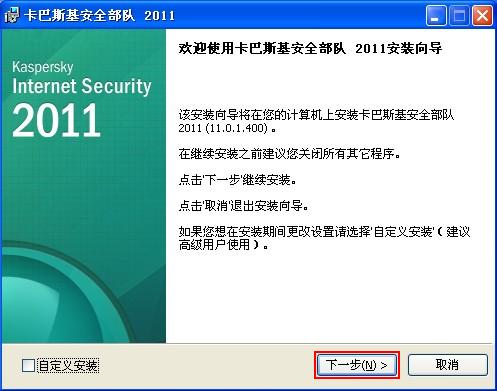
步骤2:阅读最终用户授权许可协议,如果您同意协议中的所有条款点击我同意按钮。安装将会继续,点击取消,安装将会终止。
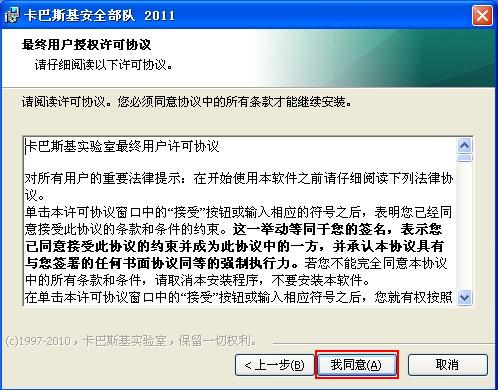
[1] [2]
步骤3:安装向导会建议您加入卡巴斯基安全网络。如果您选择加入,卡巴斯基实验室将会接收您计算机所检测到的新威胁的信息,系统信息以及您计算机中的卡巴斯基安全部队所对应的唯一身份验证。它不会发送个人数据。阅读使用卡巴斯基安全网络的条款。如果您同意协议中的所有条款,选择我接受加入卡巴斯基安全网络条款。点击安装按钮,安装继续。

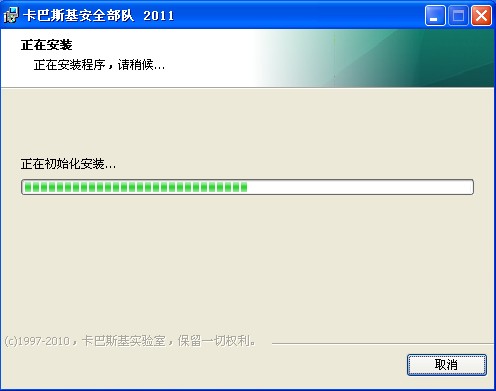
步骤4:在程序文件拷贝完成并且模块成功注册后,安装向导将会建议激活卡巴斯基安全部队2011。
步骤5:向导将会扫描计算机中其他第三方反病毒软件以及与正在安装的卡巴斯基版本不兼容的早期卡巴斯基实验室产品。请等待直到该过程完成。
步骤6:确定启动卡巴斯基安全部队的复选框已经勾选,然后点击完成按钮来完成安装过程。
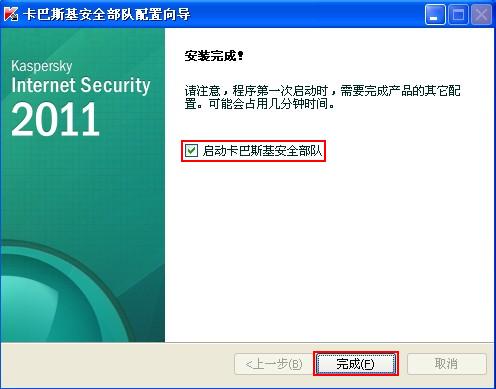
[1] [2]
如何设置卡巴斯基安全部队2011中的代理服务器?
如果您正在使用代理服务器连接到互联网,那么你需要编辑互联网设置。卡巴斯基安全部队2011在一些组件中使用这些设置,以及更新反病毒数据库和程序模块。
如果您不知道代理服务器设置,请联系您的网络供应商。
为了在卡巴斯基安全部队2011中配置代理服务器设置,请执行以下操作:
步骤1:打开程序主界面。
步骤2:在主界面的左边,点击免疫更新。
步骤3:在主界面的右边,点击设置按钮。
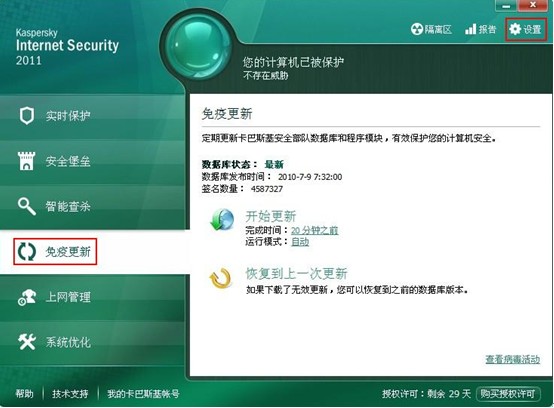
步骤4:在设置界面的更新源选项中,点击设置。
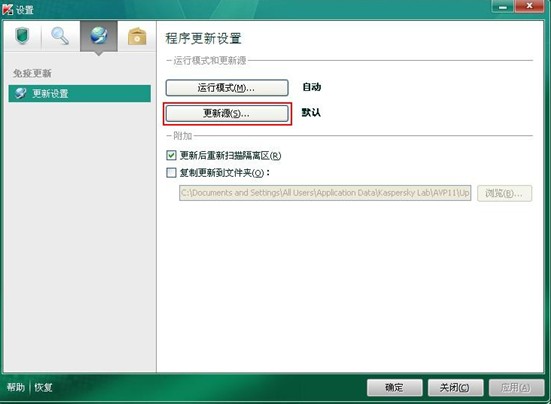
[1] [2]
步骤5:在更新设置界面中,点击更新源选项卡里的代理服务器按钮。
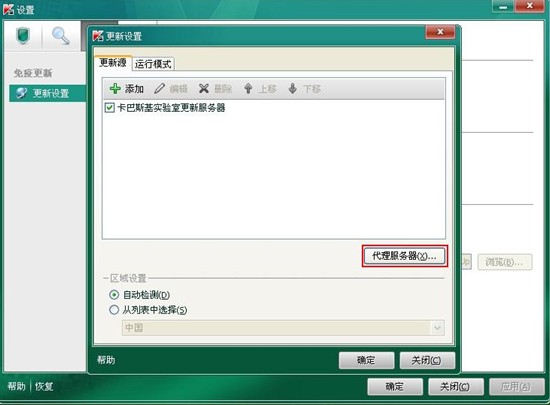
步骤6检查使用代理服务器的复选框。
您可以选择自动检测代理服务器设置,但是如果程序检测失败,您需要手动的指定这些设置。
如果您在一个本地网络中工作,那么您可能需要指定代理服务器验证
您也需要选定本地地址不使用代理服务器。这个选项是非常有用的,如果您在一个本地网络中工作,您不选择此选项,那么本地地址的工作也将通过代理服务器,那样会增加您的网络负担。
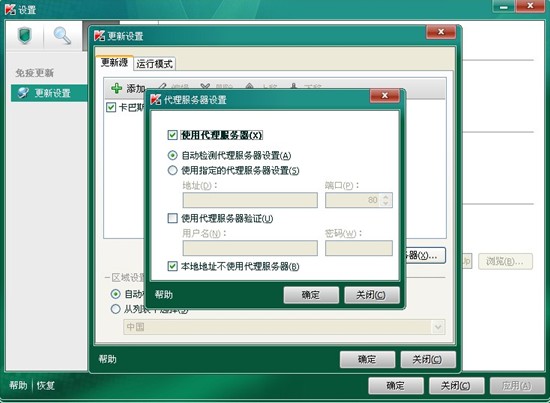
步骤7:点击代理服务器界面的确定。
步骤8:点击更新设置界面的确定,然后回到设置界面
步骤9:关闭程序的主界面。
[1] [2]
卡巴斯基 2011产品安装由于错误安装提前结束
在安装卡巴斯基2011产品时,某些情况下可能会出现 “安装中断” 或 "由于错误安装提前结束" 。这个问题由 INFCACHE.1文件导致。该文件可能损坏或包含了错误信息。
INFCACHE.1 文件用于储存系统中的驱动和inf文件位置信息。
正确的 INFCACHE.1 文件会通过系统自动恢复。
删除 INFCACHE.1文件, 执行以下操作:
1.确保您可以查看隐藏文件及文件夹。
2.删除 C:\Windows\inf\中的INFCACHE.1文件
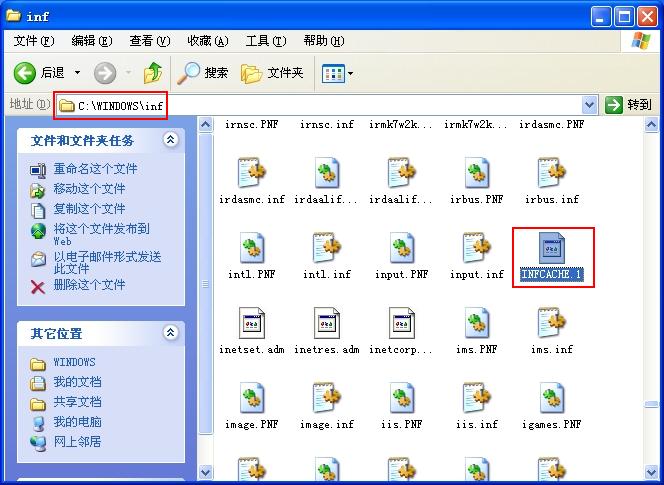
3.重新启动计算机
4.重新安装 卡巴斯基 2011产品.
如果删除了 INFCACHE.1 文件后卡巴斯基 2010 产品的该安装问题依旧出现, 您需要检查是否没有卸载第三方的反病毒软件。
如果没有安装第三方的反病毒软件或已经完全卸载,建议您联系 卡巴斯基技术支持。
技术支持24×365小时技术支持服务热线:400-611-6633
技术支持邮箱: support@kaspersky.com.cn( 邮件收到 2 日内必予回复 )
忘记了卡巴斯基2011产品的密码,怎么办?
在卡巴斯基实验室 2011 产品中用户可以对程序的更改设置进行密码保护。
如果您忘记/丢失了保护密码,你将不能管理卡巴斯基实验室 2011 产品的设置及功能。 禁用密码保护,执行以下操作:
1.下载附件passoff2011.zip
(http://support.kaspersky.com/downloads/utils/passoff2011.zip)
2.解压压缩包passoff2011.zip 中的所有文件
3.重新启动计算机进入安全模式
4.运行压缩包中的文件:
x86.reg – 如果安装的是32位操作系统
x64.reg –如果安装的是64位操作系统
5.在 注册表编辑器 窗口中点击 是
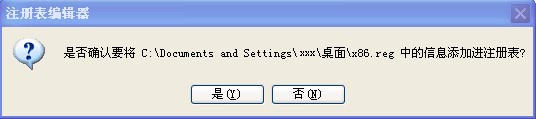
6.确认注册表键值信息已经成功添加到了系统注册表中

重新启动计算机。
如何激活商用版本的卡巴斯基安全部队2011?
注:请在激活前确保您的计算机操作系统时间设置正确!
当安装向导完成后,需要激活卡巴斯基安全部队2011。请选择激活商用版本来激活卡巴斯基安全部队的商用版本。
激活商用版本– 需要输入20位的激活码 (例如. XXXXX-XXXXX-XXXXX-XXXXX)。您需要将计算机连接到互联网进行激活。安装向导会自动地下载和安装授权文件。
在输入激活码框中输入您购买得到的激活码。激活码是通过键盘输入的没有连字号的拉丁文。卡巴斯基程序会自动计算输入的数量然后自动增加一个连字符。如果激活码输入错误,并点击下一步,那么如下的提示框将会出现:

请点击确定按钮,再一次输入激活码。
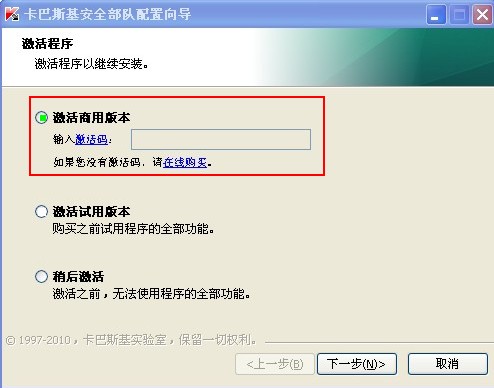
配置向导会连接到卡巴斯基实验室服务器并下载一个授权文件。
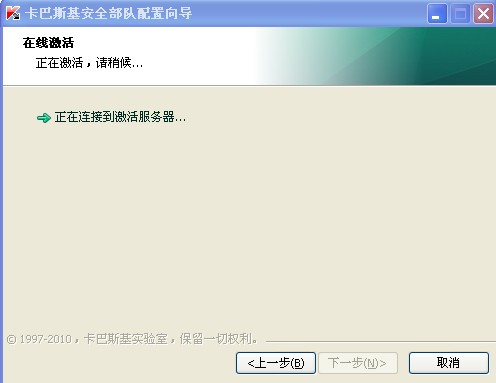
一旦授权文件成功安装,您会看到如下的授权类型和过期日期等信息:
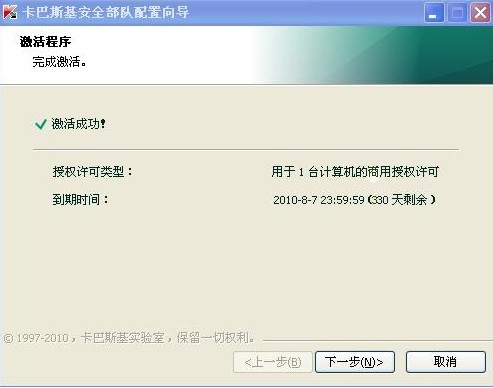
输入激活码报错的常规检查
1.激活时如果激活码输入的不正确会提示错误信息,如下图:

首先检查输入的激活码是否正确。激活码为20位,由数字和字母组合而成,激活码中没有数字“0”。
2.确定系统日期正确性。
如果激活时计算机的系统日期时间不正确,输入激活码点击下一步后会提示“您计算机的系统时间和激活服务器时间不一致,为了正确激活请调整您的系统时间”,调整好计算机的系统时间,点击“确定”。如下图:

解决方法:
请您查看计算机系统时间,双击桌面右下角时间图标,
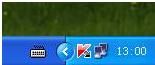
弹出“日期和时间属性”,在这里调整好系统日期和时间后,点击“应用”,再点击“确定”。
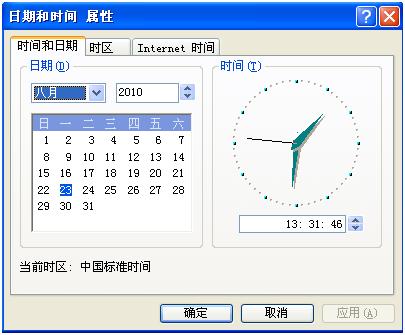
3.请确认可以登录连接国外网站。
如果激活时计算机没有连接互联网,输入激活码点击下一步后会提示“不能解析服务器名称”,如下图:
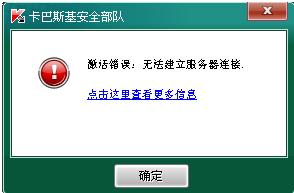
解决方法:
如果您不能正常连网,请连网正常后,点击“确定”进行激活;
如果您是校园网用户(不能连接国外网站),请使用可以登录国外网站的账号或者使用可以登录国外网站的代理。连接网络后,点击“确定”进行激活。
请尝试手动开启 dns 缓存,方法请参见: http://www.kaba365.com/5100000.asp?id=626 ,开启后请再次进行激活
如果您无法正常连网或无法使用激活码激活,建议您联系 卡巴斯基技术支持。
技术支持24×365小时技术支持服务热线:400-611-6633
技术支持邮箱: support@kaspersky.com.cn( 邮件收到 2 日内必予回复 )
如何查看卡巴斯基安全部队 2011的过期日期及授权许可信息?
您可以在卡巴斯基主窗口的授权许可旁边看到授权的剩余天数。
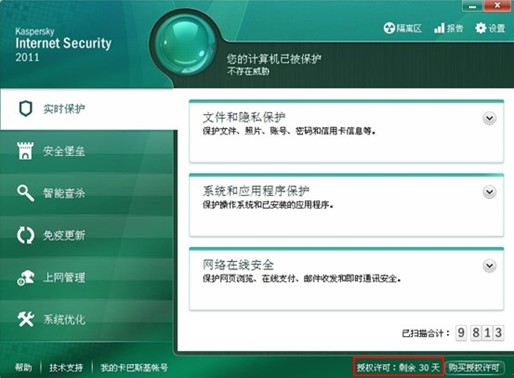
您可以通过点击授权许可来查询更多的信息。
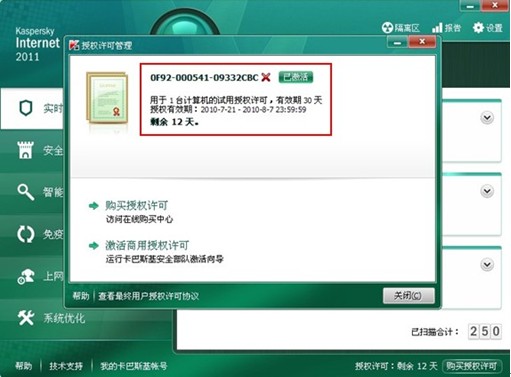
如何查看卡巴斯基安全部队2011的完整版本号?
要查看卡巴斯基安全部队 2011的完整版本号, 把鼠标指针移动到屏幕右下角的 K 图标上。在窗口中会显示产品名称,产品版本和数据库发布时间的信息。

查看卡巴斯基安全部队2011的完整版本号, 执行以下操作:
1.打开应用程序主界面
2.在主界面窗口左下角, 点击技术支持链接
3.在技术支持窗口中, 在程序版本右边会显示程序完整版本号
4.点击关闭按钮
5.关闭程序主界面。
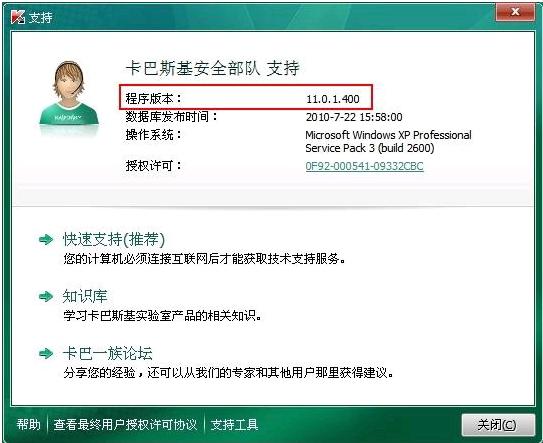
如何配置卡巴斯基软件2011版本的卡巴斯基工具?
在运行着Microsoft Windows Vista 或者Microsoft Windows 7 的机器上使用卡巴斯基安全部队/卡巴斯基反病毒软件2011时,可以使用卡巴斯基工具。
卡巴斯基工具的设计目的是,为了加速访问卡巴斯基程序的主要功能组件:保护状态、对象扫描以及程序运行报告等等。
通过对卡巴斯基工具进行配置,您可以使用上面的按钮进行以下操作:
编辑程序设置
查看程序报告
在安全模式下运行程序
切换安全桌面( 仅对32位系统可用)
查看上网管理报告
查看网络活动(网络监控)的相关信息
暂停保护
此外,您可以通过选择不同的皮肤来更改工具的外观。
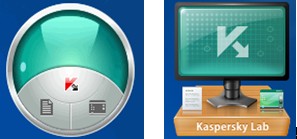
如要配置工具设置,请进行以下操作:
1.滑动鼠标锁定工具区域,点击出现在工具图标右上角的 图标打开其设置界面;
图标打开其设置界面;
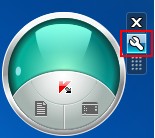
2.在卡巴斯基工具窗口从左侧图标和右侧图标的下拉菜单中,选择点击工具的左右按钮所执行的操作。
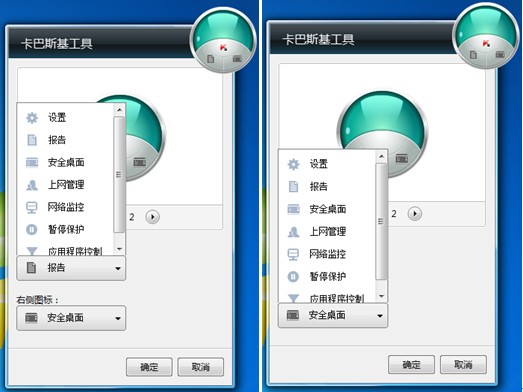
3.点击窗口上的 按钮,可以选择工具皮肤。
按钮,可以选择工具皮肤。
4.在卡巴斯基工具窗口上,点击确定按钮保存所做的修改。
卡巴斯基2011产品实时保护上的计数器是做什么的?
在卡巴斯基2011产品应用程序主界面实时保护选项卡上有一个计数器。此计数器会显示实时扫描的进程。当您运行、打开或保存文件时,会扫描应用程序的所有文件。计数器包含已扫描的文件数量信息。如果您执行扫描任务 (全盘扫描, 快速扫描 或 对象扫描), 随后计数器统计会根据扫描操作的结果而改变。
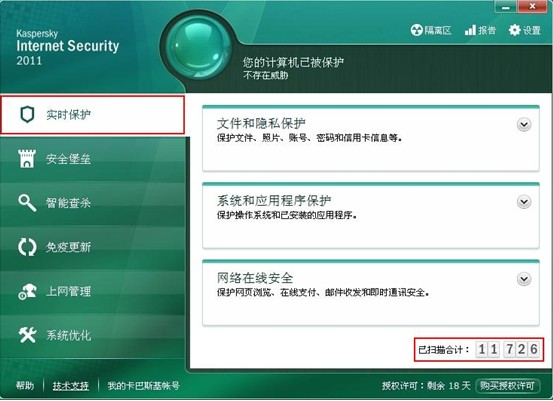
 该项扫描不会影响计算机性能。
该项扫描不会影响计算机性能。
该对话框在卡巴斯基安全部队2011和卡巴斯基反病毒2011相同而且与产品名称和保护组件数量相对应。
如何在安装卡巴斯基2011时跳过不兼容软件扫描?
卡巴斯基反病毒2011/卡巴斯基安全部队2011新增加了一项功能,允许在安装软件的过程中跳过检测不兼容软件的步骤。 如果确定电脑中不兼容的第三方软件已经被删除,但是在安装向导中仍然会被检测到,建议使用此功能。否则,安装程序后,操作系统可能会发生故障甚至瘫痪。
启动卡巴斯基反病毒2011/卡巴斯基安全部队2011并且跳过扫描不兼容软件,请执行以下操作:
1.下载最新版本的卡巴斯基反病毒2011/卡巴斯基安全部队2011安装程序,并且把它保存到您的电脑上。
2.运行安装
3.在安装向导界面点击取消
4.确定本地磁盘中生成下面的文件夹:
Windows XP 系统的本地磁盘C:\:
如果您安装的是卡巴斯基反病毒2011,文件夹为 \Documents and Settings\All Users\Application Data\Kaspersky Lab Setup Files\Kaspersky Anti-Virus 2011 11.0.1.xxx\SimpChinese (卡巴斯基反病毒的版本号将会在路径中代替XXX 显示,例如400版本) 里面包含文件setup.exe 和 kavkis.msi
如果您安装的是卡巴斯基安全部队2011,文件夹为 \Documents and Settings\All Users\Application Data\Kaspersky Lab Setup Files\Kaspersky Internet Security 2011 11.0.1.xxx\ SimpChinese (卡巴斯基安全部队的版本号将会在路径中代替XXX 显示,例如400版本) 里面包含文件setup.exe 和 kavkis.msi 2 Windows Vista 系统的本地磁盘C:\:
如果您安装的是卡巴斯基反病毒2011,文件夹为 \ProgramData\Kaspersky Lab Setup Files\Kaspersky Anti-Virus 2011 11.0.1.xxx\ SimpChinese (卡巴斯基反病毒的版本号将会在路径中代替XXX 显示,例如400版本) 里面包含文件setup.exe 和 kavkis.msi 如果您安装的是卡巴斯基安全部队2011,文件夹为 \ProgramData\Kaspersky Lab Setup Files\Kaspersky Internet Security 2011 11.0.1.xxx\ SimpChinese (卡巴斯基安全部队的版本号将会在路径中代替XXX 显示,例如400版本) 里面包含文件setup.exe 和 kavkis.msi 按照默认设置,这些文件夹是隐藏的,您需要显示隐藏文件和文件夹。
5.打开包含setup.exe 和kavkis.msi 的文件夹
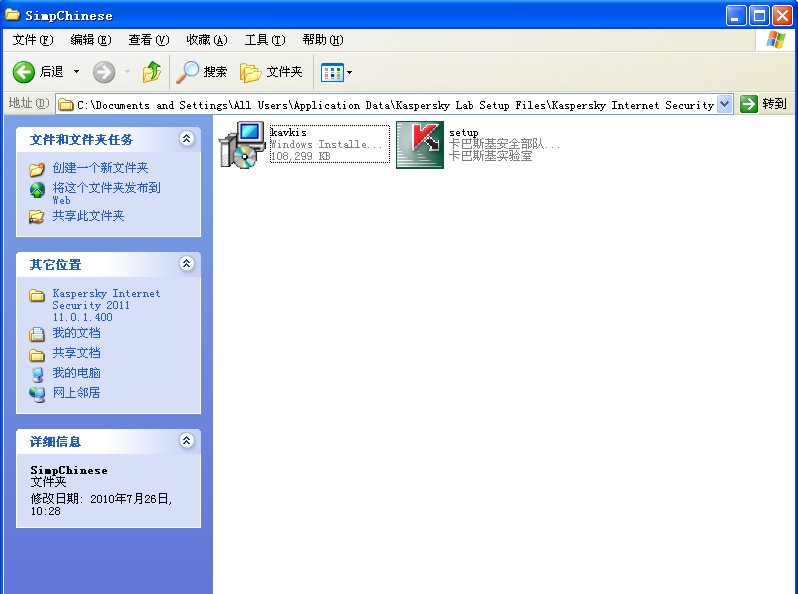
[1] [2] [3]
6.在 setup.exe 上点击右键并且在下拉菜单中选择创建快捷方式 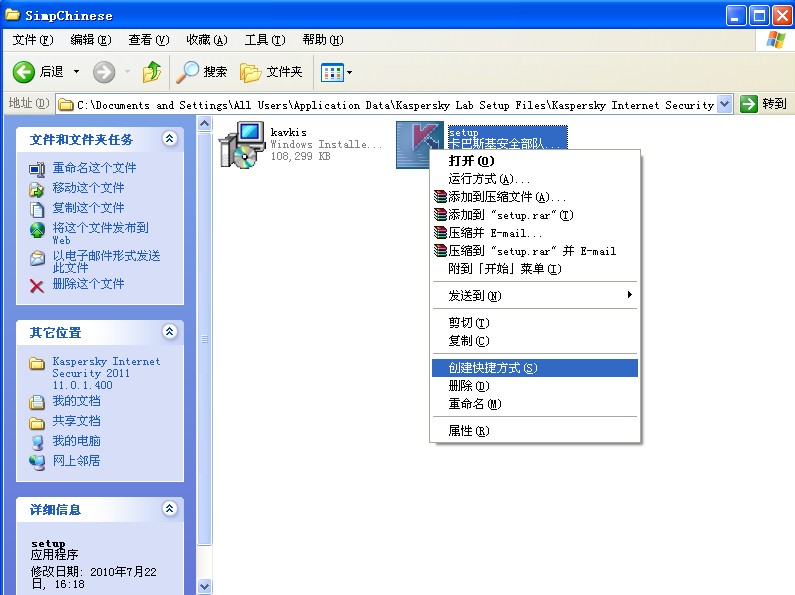
7.在setup.exe 的快捷方式上点击右键
8.选择下拉菜单中的属性
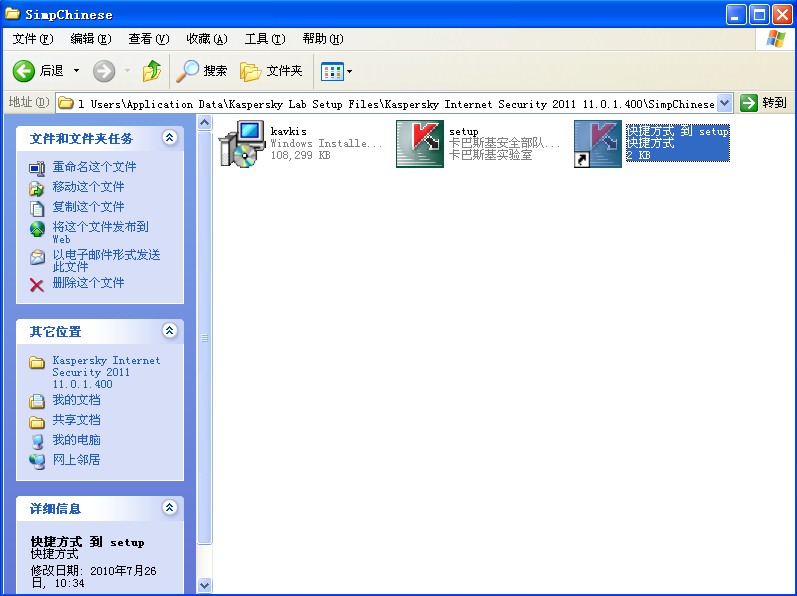
9.进入到快捷方式选项卡
[1] [2] [3]
10.在目标区域键入"[ setup.exe文件的完整路径]" /pSKIPPRODUCTCHECK=1 ("[ setup.exe文件的完整路径]"是在目标区域默认指定的) 例如,如果您在Windows XP 系统下安装卡巴斯基安全部队2011(版本11.0.1.400),那么目标区域的文本则为:"C:\Documents and Settings\All Users\Application Data\Kaspersky Lab Setup Files\Kaspersky Internet Security 2011 11.0.1.400\SimpChinese\setup.exe" /pSKIPPRODUCTCHECK=1
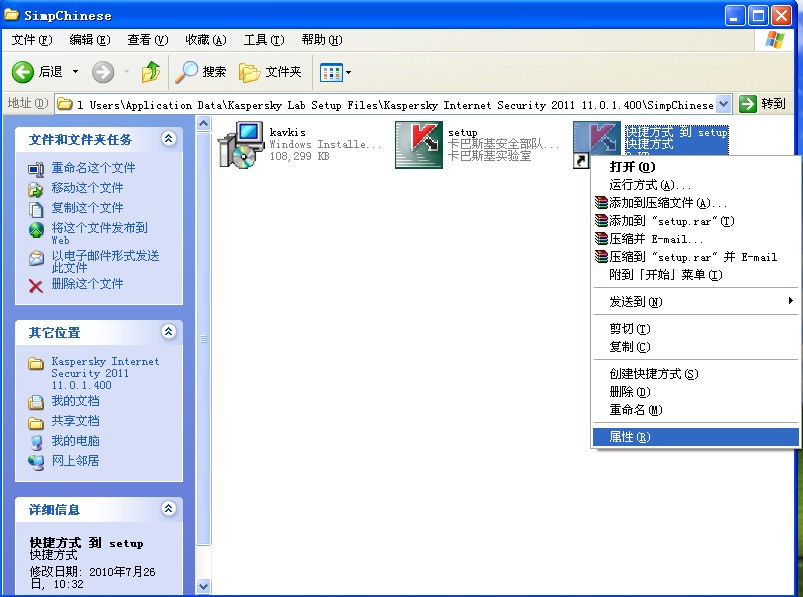
11.点击确定按钮
12.双击setup.exe 的快捷方式进行安装
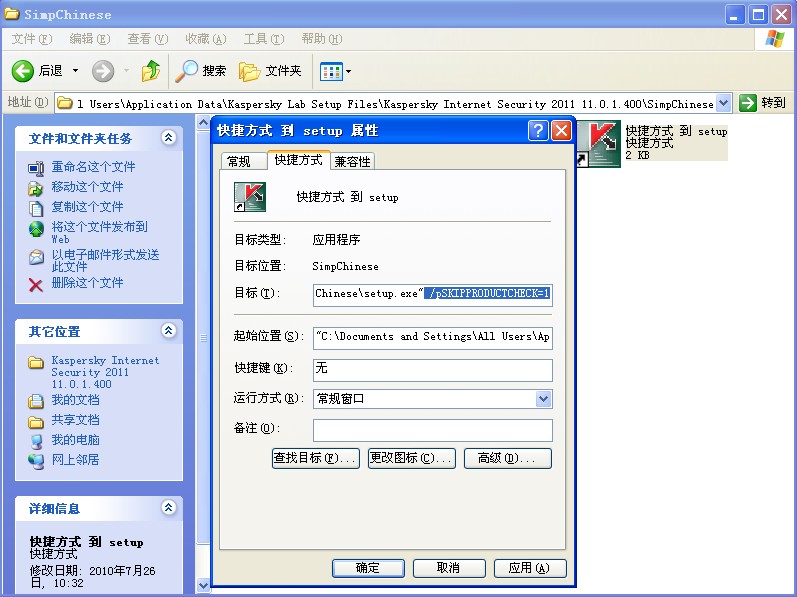
[1] [2] [3]
如何删除卡巴斯基安全部队2011的授权文件?
请执行以下步骤,删除卡巴斯基安全部队2011的授权文件:
1.打开程序主界面
2.点击右下角的授权许可按钮
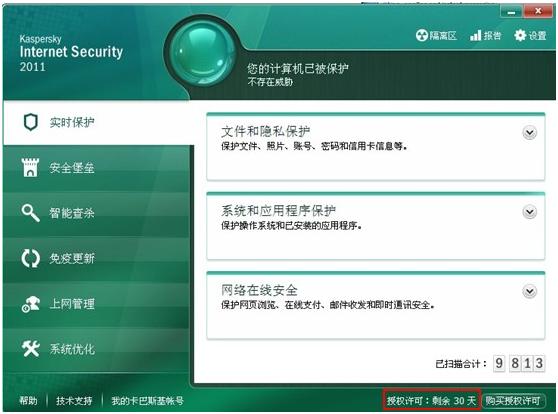
3.在授权许可管理窗口,点击授权号旁边的红色叉号
4.在弹出的窗口点击是,以确定删除
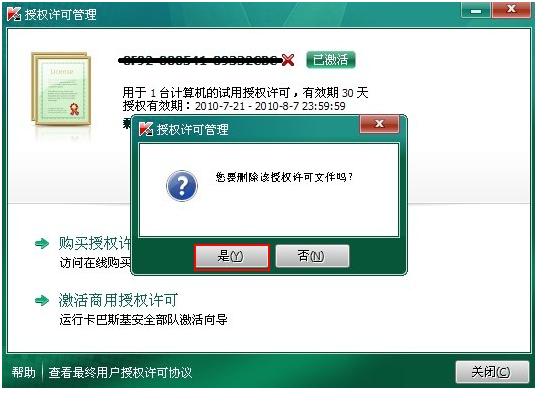
5.出现以下程序未激活提示,表示授权已经删除
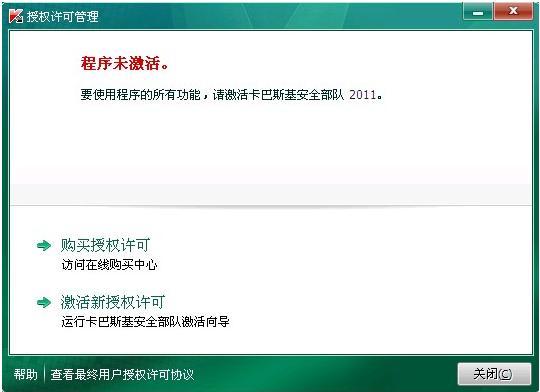
如何使用卡巴斯基安全部队2011对某特定对象进行扫描?
在卡巴斯基安全部队2011中,您对某一对象(一个文件,文件夹或者是磁盘)进行病毒扫描,有3种操作方法:
通过程序主界面
通过微软右键菜单
使用卡巴斯基工具
如要通过卡巴斯基安全部队2011的程序主界面扫描某个对象,可以如下操作:
1.打开程序主界面
2.在主界面的左侧,选择智能查杀
3.做如下操作:
拖拽要扫描的对象至界面上带有向下箭头的扫描区域
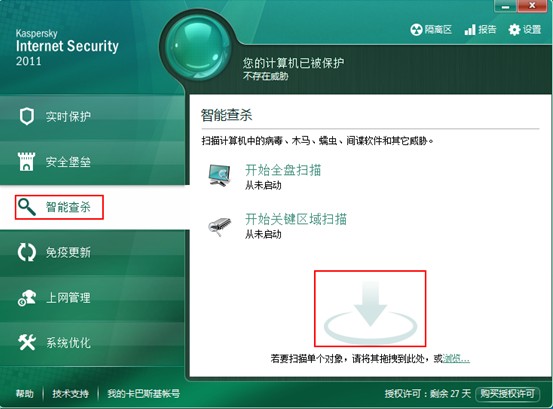
扫描进度将显示在即将打开的智能查杀的窗口里。
扫描结果也会显示在智能查杀窗口,点击完成时间,可以打开自定义扫描的详细报告。
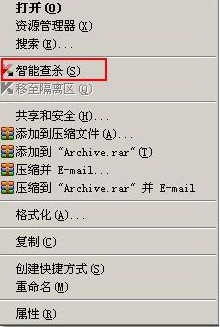
[1] [2] [3]
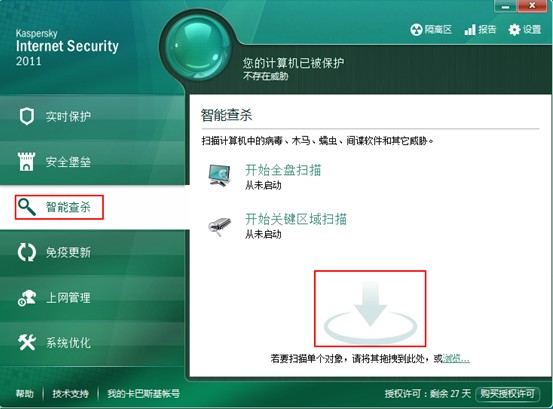
或者
点击程序主界面底部的浏览按钮
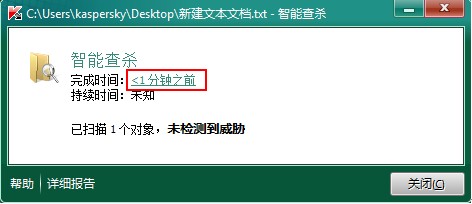
在自定义扫描窗口,选择想要扫描的对象。也可以添加/编辑/删除要扫描的对象
如果您要添加一个对象,请点击添加按钮,在选择扫描对象窗口,找到并选择要扫描的对象。如果您想扫描子文件夹,请勾选上包含子文件夹选项。
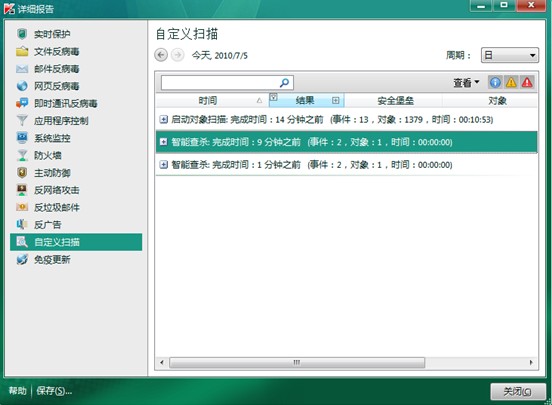

[1] [2] [3]
点击确定关闭选择要扫描的对象窗口
点击确定关闭自定义扫描窗口
通过微软右键菜单对某个文件进行病毒扫描,需做如下操作:
1.右键单击想要扫描的对象
2.在打开的右键菜单中选择智能查杀
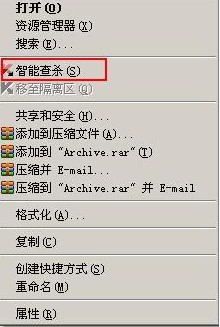
在打开的智能查杀窗口上可以看到扫描进度,以及扫描结果。点击完成时间,可以打开自定义扫描的详细报告。
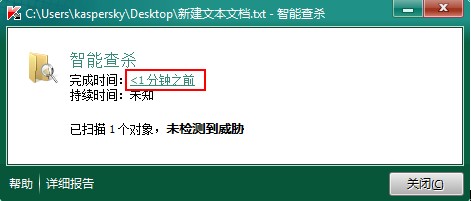
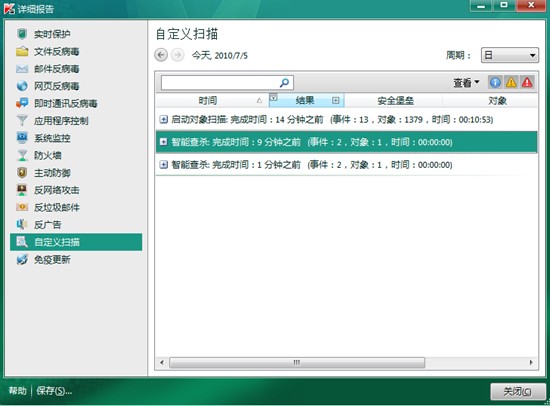
在自定义扫描的详细报告里包含以下信息:扫描过程,检测到的威胁列表以及威胁相关描述链接。
对某对象进行病毒扫描还可以使用卡巴斯基工具,具体操作如下:
将扫描对象拖拽到卡巴斯基工具上,即可对其进行病毒查杀。任务运行的进度可以在打开的智能查杀的窗口里看到。
[1] [2] [3]
如何在卡巴斯基安全部队2011中管理排除规则?
信任区域是由用户创建的一组列表,该列表中包含的对象将不受卡巴斯基安全部队2011的控制。
信任区域的创建是基于:
排除规则
信任程序
什么是排除规则?
排除规则是卡巴斯基安全部队2011用于核实对某对象是否跳过扫描的条件集合,您可以仅可针对以下组件创建排除规则:
文件反病毒
邮件反病毒
网页反病毒
应用程序控制
主动防御
扫描
系统监控
排除规则可以通过以下方式添加排除:
对象-. 排除与指定的掩码,格式匹配的特定对象,目录或者文件。
威胁类型- 根据病毒百科全书定义的威胁类型排除对象
对象排除的规则描述里可以修改配置下面这些参数:
指定从扫描中排除的文件、文件夹或者对象名称掩码
如果指定文件夹包含子文件夹,定义子文件夹的排除
指定排除规则对应的保护组件
威胁类型排除的规则描述里可以修改配置下面这些参数:
根据卡巴斯基实验室病毒百科全书定义的名称和和类型掩码指定排除的威胁类型
您也可以指定排除对应的保护组件或任务。
如何创建一个特定程序的排除规则?
若要创建排除规则,请执行以下操作:
1.打开程序主界面
2.在主界面的右上角,点击设置界面
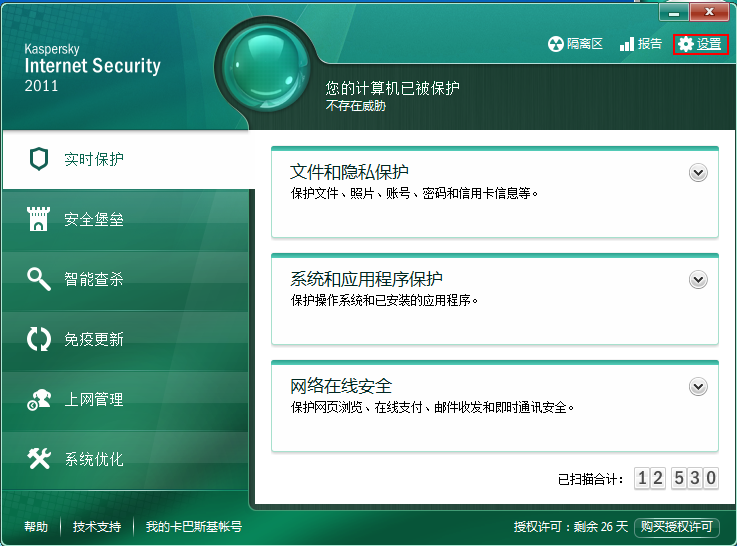
[1] [2] [3]
3.在设置界面的左侧,点击高级设置标签
4.在窗口左侧,点击威胁和排除
5.在窗口右侧,点击排除对象区段的设置按钮
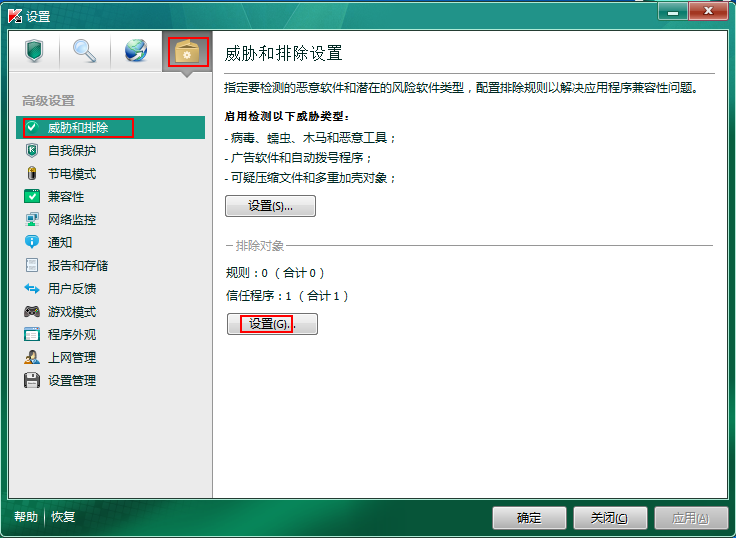
6.在信任区域窗口点击排除规则
7.点击添加按钮
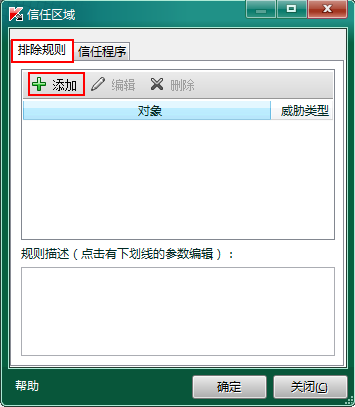
8.在排除规则窗口,明确规则属性:
对象
威胁类型
9.点击规则描述下面的选择对象…链接
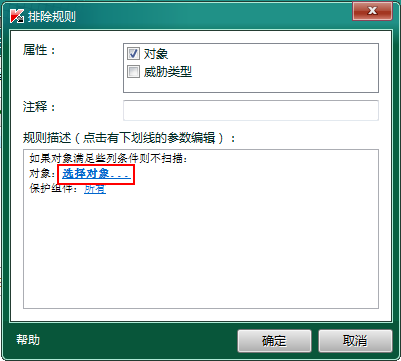
10.在对象名称窗口,点击浏览按钮,选择想要创建规则的文件,选择文件所在的文件夹或者键入文件的绝对路径
11.如果规则不仅仅是针对单个文件的,则需要选中包含子文件夹选项
12.点击确定关闭对象名称窗口
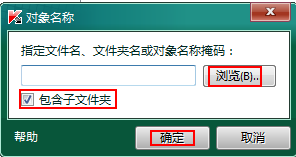
[1] [2] [3]
13.如果您选择的是威胁类型,则需要在规则描述里,点击紧挨着威胁类型后面的输入威胁名称…链接
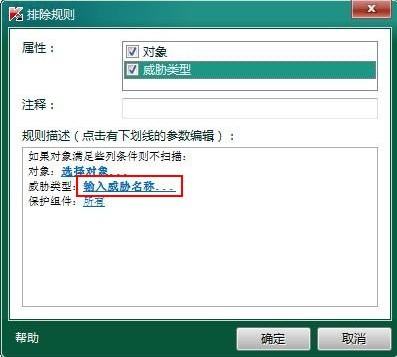
14.在威胁类型窗口,输入病毒百科全书定义的威胁名称或类型掩码
15.点击确定关闭威胁类型窗口
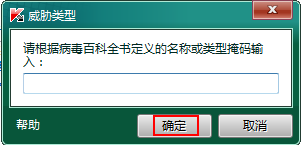
16.在排除规则窗口的底部的保护组件,点击所有链接,进而点击选择组件.
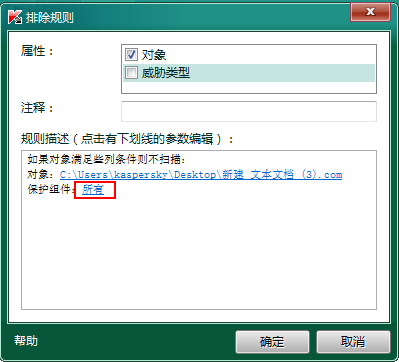
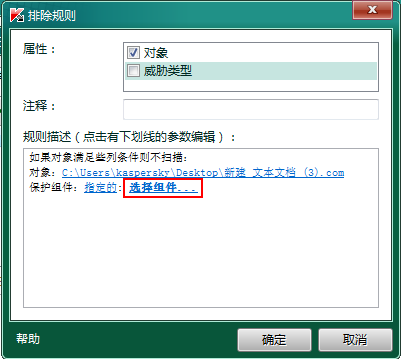
17.在保护组件窗口,可以指定该排除规则应用于哪些组件
18.点击确定
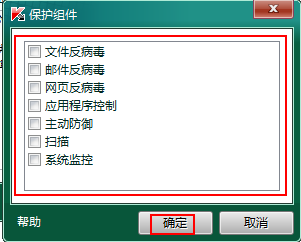
19.点击确定关闭排除规则窗口
20.在信任区域窗口,您可以看到所创建规则的描述信息。点击确定。
21.在设置界面的右下角,点击确定按钮。
22.关闭程序主界面
[1] [2] [3]
如何通过本地文件夹更新卡巴斯基安全部队2011?
为了从本地文件夹更新卡巴斯基安全部队2011,需要有两台计算机。两台计算机必须同时安装有卡巴斯基安全部队2011,两台计算机所安装的程序版本(例如11.0.1.400)必须保持一致。其中一台计算机必须有网络连接,从卡巴斯基实验室服务器更新反病毒数据库,另一台计算机通过可以联网的计算机所生成的本地文件夹更新反病毒数据库。
卡巴斯基安全部队2011能够把威胁签名和程序模块的更新保存到本地(本地磁盘文件夹,网络资源)。为了从本地文件夹更新威胁签名和程序模块,并且发布这些更新到本地网络中的其他计算机,至少需要有一台计算机可以连接到互联网。
如果本地网络中安装有几个卡巴斯基安全部队2011,每一个程序需要设置为从本地文件夹更新。为了设置产品从本地文件夹进行更新,请执行以下操作:
设置一台计算机通过网络从卡巴斯基实验室服务器进行更新
在这台计算机中创建一个文件夹来存储和共享更新文件,文件夹默认为:
Windows XP 默认文件夹为 \Documents and Settings\All Users\Application Data\Kaspersky Lab\AVP11\Update distribution
Windows Vista/7 默认文件夹为 \ProgramData\Kaspersky Lab\AVP11\Update distribution
默认文件夹是隐藏的,如果您想复制更新文件到这些文件夹中,您需要显示隐藏文件和文件夹。
下一步设置复制数据库到本地文件夹:
1.打开程序主界面
2.在主界面的左边,进入免疫更新标签
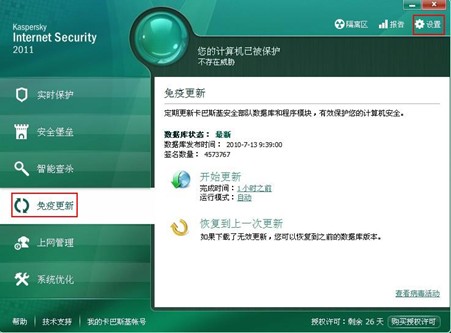
3.在主界面的右上角,点击设置按钮
[1] [2] [3]
4.在设置界面的右边,勾选附加中的复制更新到文件夹
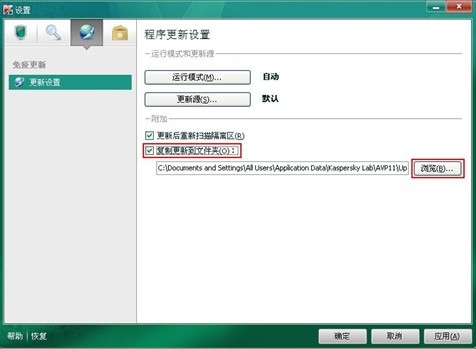
5.如果您想更改复制更新的文件夹,点击浏览按钮
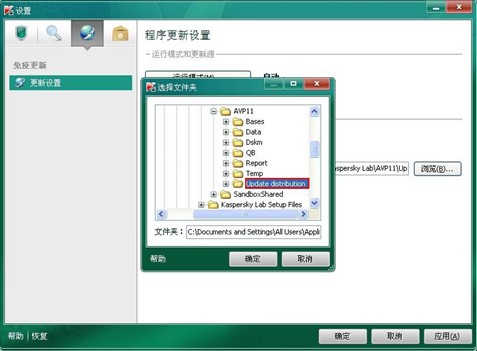
6.点击确定来关闭每一个界面
7.运行反病毒数据库更新
更新本地网络中的计算机,需要共享更新文件夹或者复制更新文件夹到目标计算机。但是首先需要按照下面的步骤对每一台目标计算机进行设置:
1.打开程序主界面
2.在主界面的左边,进入免疫更新标签
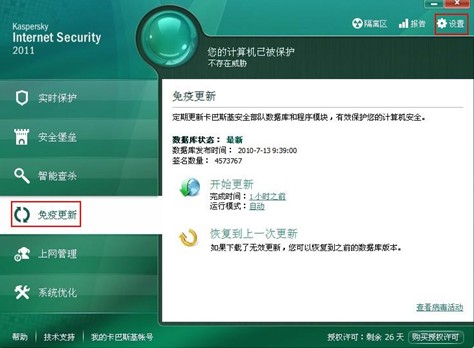
3.在主界面的右上角,点击设置按钮
[1] [2] [3]
4.在设置界面的右边,点击更新源(S)… 按钮
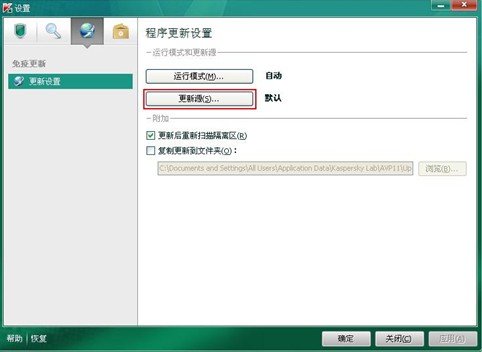
5.在更新设置界面中,点击更新源标签中的添加
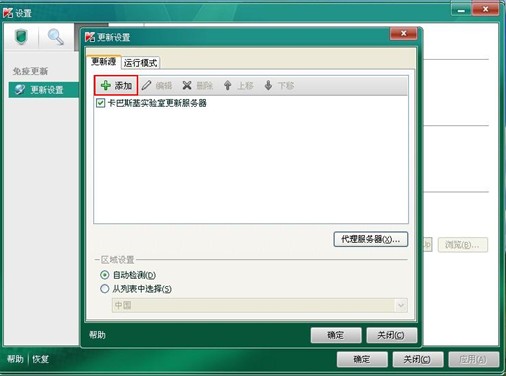
6.在选择更新源的界面,选择之前复制数据库更新的文件夹并且点击确定按钮
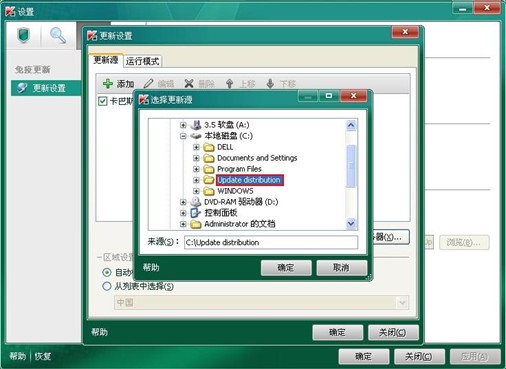
7.在更新设置界面,不选择卡巴斯基实验室更新服务器
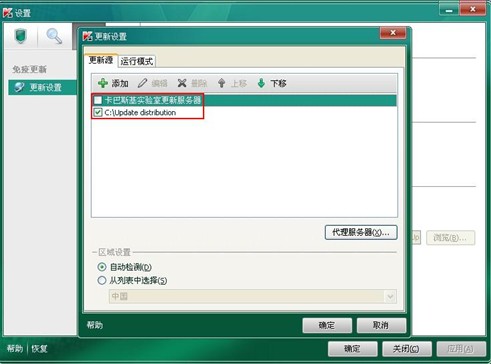
8.点击更新设置界面的确定
9.点击设置界面的确定
10.运行反病毒数据库更新
[1] [2] [3]
为什么更新后数据库中记录数量(威胁类型)会减少?
有时候反病毒数据库更新后,您会发现数据库中包含的特征数量(威胁类型)会减少。这是由于卡巴斯基实验室病毒分析师频繁的优化反病毒数据库(威胁签名)造成的。
这些优化的目标是为了卡巴斯基实验室的用户,改进软件性能以及减少发布反病毒数据库的大小。
这些优化较为频繁,所以威胁类型的数量是动态的。同时卡巴斯基实验室专家推荐您注意计算机中反病毒数据库的现实状态。不要忘记定期的进行更新。
安装卡巴斯基2011程序后计算机运行缓慢
问题描述:
出现此情况是装卡巴斯基2011后电脑运行慢,CUP进程过高.如图1所示:
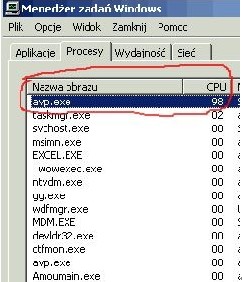
图 1
解决方法:
1.确定您的计算机是否符合下列要求:
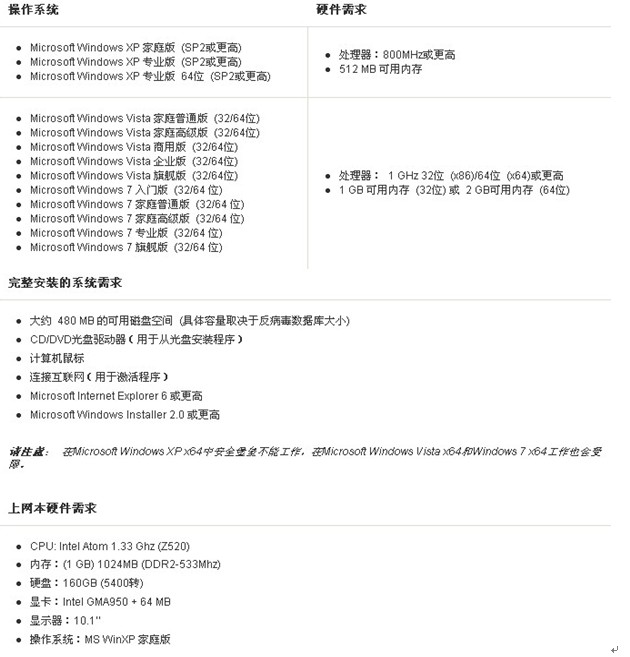
2.请检查您的计算机是否有其他杀毒类软件的残余文件,或是其他不兼容类软件。
3.请将开机启动项里其他程序关闭,重启计算机试试。
程序激活不成功报错“无法建立服务器连接”
问题描述:
出现此情况是输入激活码,点击激活后报错,如图1所示;
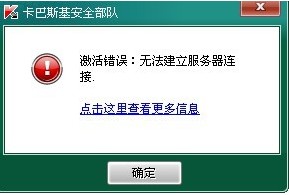
图 1
解决方法:
1:请确认访问网络连接是否正常。如 打开www.kaspersky.com.cn 卡巴斯基官方网站是否正常。
2:按照以下方法重启DNS服务。
A: 在“我的电脑”上单击鼠标右键,选择管理:
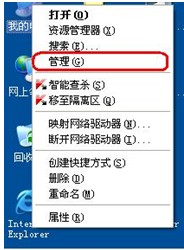
调出计算机管理界面。
B:点击左边“服务和应用程序”下的“服务”,
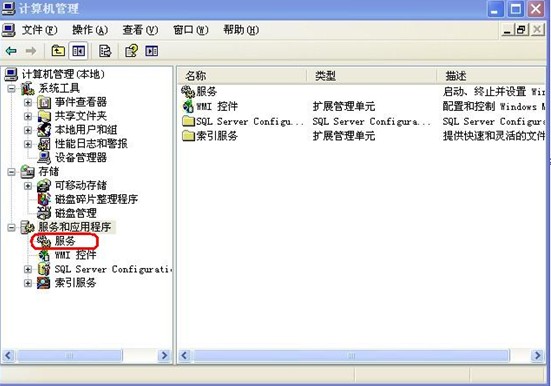
[1] [2]
从“服务”右侧选择“DNS client”
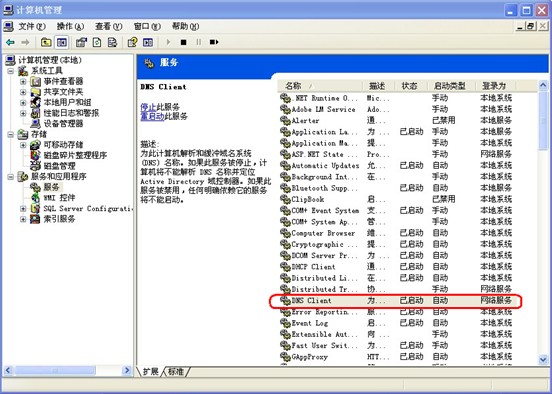
C:双击打开“DNS Client”这个服务,并将这个服务停用后再重新启用。
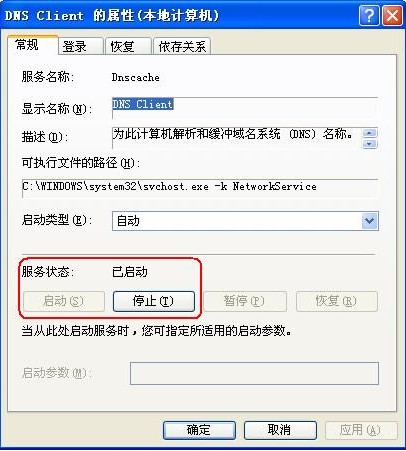
D: 点击“确定”后,请用户再次输入激活码进行激活。
[1] [2]
解决程序更新提示“连接更新源错误”
问题描述:更新时提示“连接到更新源错误”报错如下:
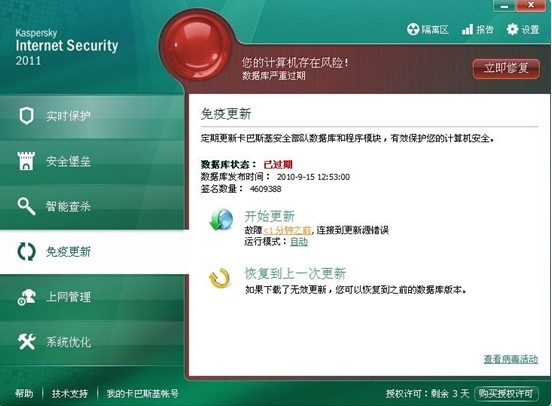
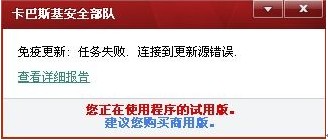
解决方法:
请查看您的计算机是否能联网,如果已经联网,可按照以下方法进行操作:
方法一 重启“dns client服务”
1.鼠标右键点击我的电脑(计算机),在列表中选择“管理”;
2.在列表中选择“服务与应用程序”,选择“服务”;
3.在“名称”列表中选择“dns client”,右键点击选择“重新启动”。
方法二 请尝试更换更新源:
1.请点击卡巴斯基主界面的“免疫更新”,然后点击右上角“设置”;
2.在“程序更新设置”中选择“添加源”按钮;
3.点击“添加”,在“来源”后的方框中加入“http://dnl-01.geo.kaspersky.com”,点击“确定”;
4.退回到“更新服务器”标签下,去掉“卡巴斯基实验室更新服务器”前面的勾;
5.点击“代理服务器”,去掉“使用代理服务器”前面的勾。
6.如果之前使用了离线升级包的方式进行升级,也请去掉相应的离线升级包前的勾,选择确定;进行更新 。
解决程序更新提示“数据库损坏”问题
问题描述:
出现此情况是更新后卡巴斯基软件弹出提示框显示数据库损坏,如图1所示:
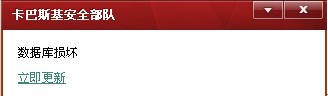
图 1
同时桌面右下角的卡巴斯基软件图标会变成灰色带感叹号的图标,如图所示:
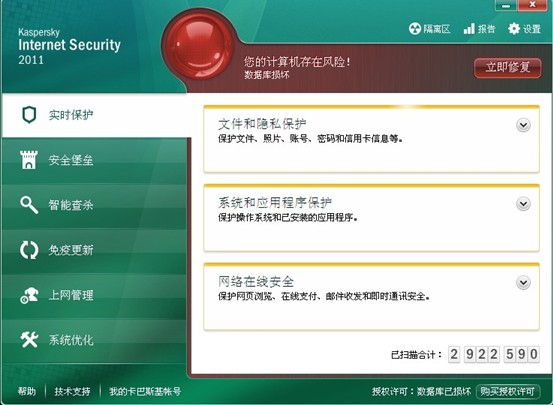
卡巴斯基软件的主界面会提示“您的计算机存在风险 数据库损坏”,如图2所示;
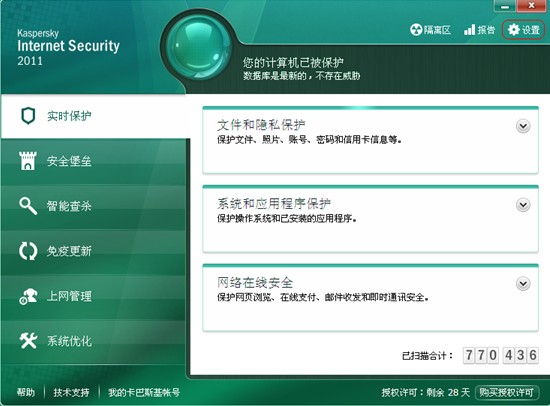
图 2
解决方法:
1.请点击桌面右下角卡巴斯基图标进入卡巴斯基主界面,点击右上角的“设置”。
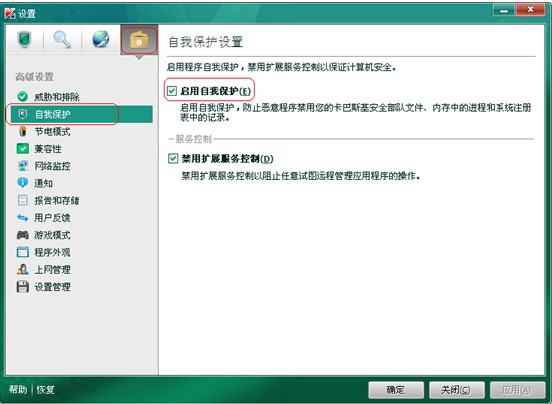
[1] [2]
2.在设置界面点击左上面的“高级设置”,然后在左列中选择“自我保护”项,并将右面的“启用自我保护”前的勾去掉,点击“确定”。如下图:
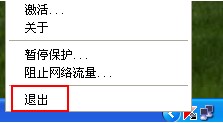
3. 然后点击桌面右下角的卡巴斯基图标,点击鼠标右键选择“退出”。
4. 打开“我的电脑”找到以下路径,并将bases与Updater文件夹中的内容全部清空。
(xp系统路径为
C:\Documents and Settings\All Users\Application Data\Kaspersky Lab\AVP11\Bases\
C:\Documents and Settings\All Users\Application Data\Kaspersky Lab\AVP11\Data\Updater\
如果您找不到指定的文件夹,请您按照下面的步骤进行操作,然后再查找试试:双击我的电脑-工具-文件夹选项-查看-把垂直滚动条拉到中间-选择“显示所有文件和文件夹”)如下图:
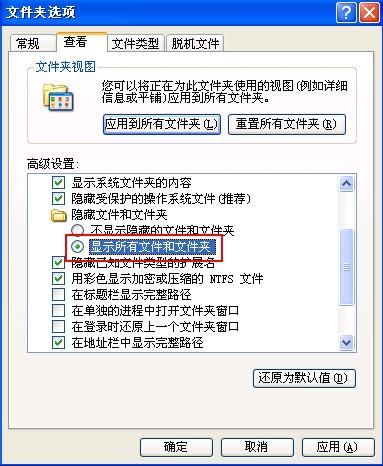
(vista系统路径为
C:\ProgramData\Kaspersky Lab\AVP11\Bases
C:\ProgramData\Kaspersky Lab\AVP11\Data\Updater
如果您找不到指定的文件夹,请您按照下面的步骤进行操作,然后再查找试试:双击计算机-组织-文件夹和搜索选项-查看-把垂直滚动条拉到中间-选择“显示隐藏的文件和文件夹”)
5.点击桌面左下角“开始”——“所有程序”——“卡巴斯基产品”——“修复或卸载”然后点击修复。
6.待修复完成之后重启电脑再尝试更新。
[1] [2]
解决程序更新提示“未更新所有组件”问题
问题描述:
出现此情况是卡巴斯基更新能够到100%并完成,但是主界面上方提示等仍然是红色的,显示数据库过期。免疫更新里显示数据库状态最新,完成时间在几分钟之前。后面显示未更新所有组件。如图1所示:
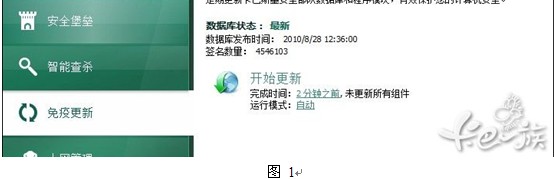
解决方法:
1.请点击桌面右下角卡巴斯基图标进入卡巴斯基主界面,点击右上角的“设置”。
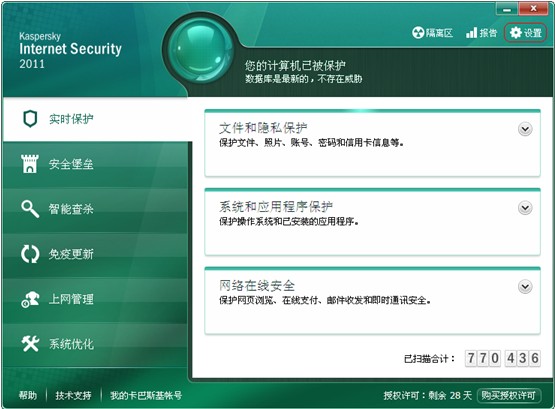
2. 在设置界面点击左上面的“高级设置”,然后在左列中选择“自我保护”项,并将右面的“启用自我保护”前的勾去掉,点击“确定”。如下图:
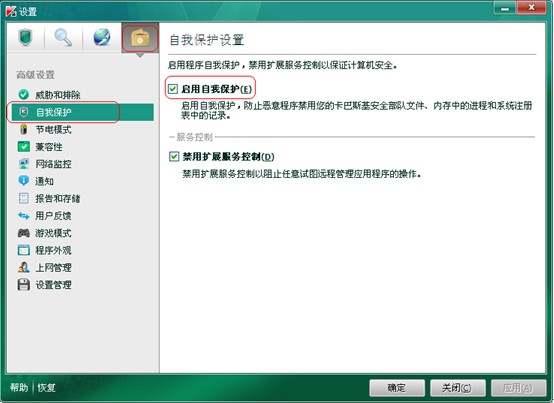
[1] [2]
3. 然后点击桌面右下角的卡巴斯基图标,点击鼠标右键选择“退出”。
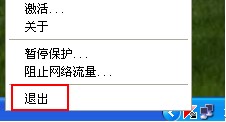
4. 打开“我的电脑”找到以下路径,并将bases与Updater文件夹中的内容全部清空。
(xp系统路径为
C:\Documents and Settings\All Users\Application Data\Kaspersky Lab\AVP11\Bases\
C:\Documents and Settings\All Users\Application Data\Kaspersky Lab\AVP11\Data\Updater\
如果您找不到指定的文件夹,请您按照下面的步骤进行操作,然后再查找试试:双击我的电脑-工具-文件夹选项-查看-把垂直滚动条拉到中间-选择“显示所有文件和文件夹”)如下图:
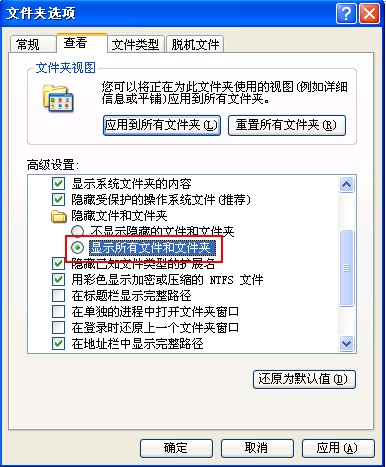
(vista系统路径为
C:\ProgramData\Kaspersky Lab\AVP11\Bases
C:\ProgramData\Kaspersky Lab\AVP11\Data\Updater
如果您找不到指定的文件夹,请您按照下面的步骤进行操作,然后再查找试试:双击计算机-组织-文件夹和搜索选项-查看-把垂直滚动条拉到中间-选择“显示隐藏的文件和文件夹”)
5.点击桌面左下角“开始”——“所有程序”——“卡巴斯基产品”——“修复或卸载”然后点击修复。
6.待修复完成之后重启电脑再尝试更新。
[1] [2]
卡巴斯基2011安装时出现AVP工具无法下载
问题描述:用户在安装过程中提示安装错误后,出现以下报错:

用户点击“是”后提示报错如下:
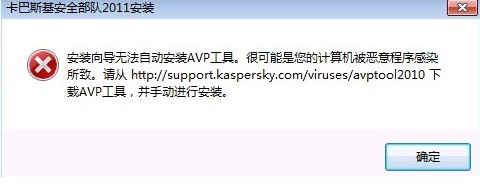
解决方法:
1.用户可以进入网站http://support.kaspersky.com/viruses/avptool2010,选择“Installation Guide of Kaspersky Virus Removal Tool 2010”,点击“download the application distributive”进行下载。
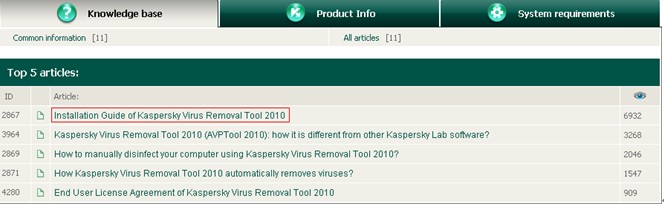
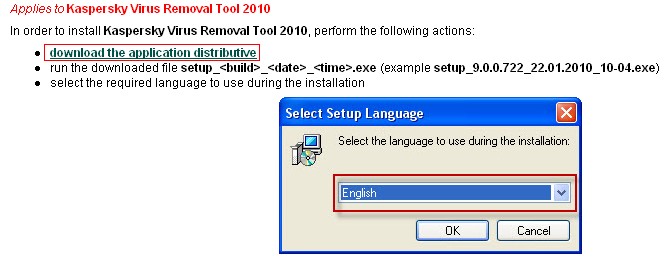
2.安装后运行“Kaspersky Virus Removal Tool 2010”,进行扫描检测。
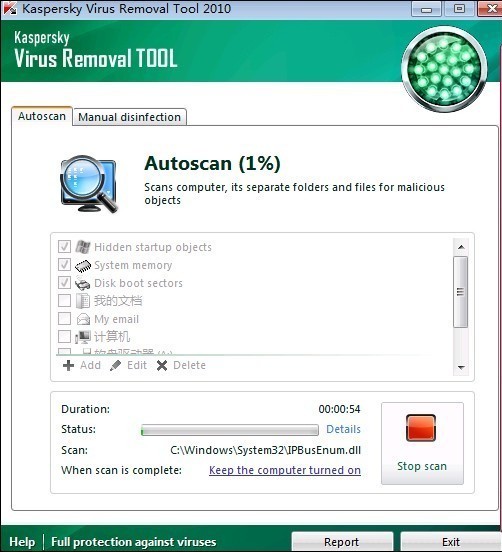
卡巴斯基2011全盘扫描无法完成
问题描述:使用卡巴斯基安全部队(反病毒)2011做全盘扫描时出现停在某一文件无法通过的情况。
解决方法:请先确定当进行全盘扫描时在哪个文件夹或者文件停止不能通过,对这个文件夹或文件单独做一次扫描;确定没有问题后,请将此文件排除。
排除方式如下:
1.打开程序主界面 。
2.在主界面的右上角,点击设置界面
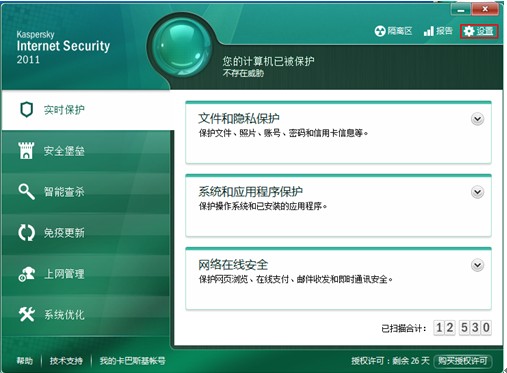
3.在设置界面的左侧,点击高级设置标签
4.在窗口左侧,点击威胁和排除
5.在窗口右侧,点击排除对象区段的设置按钮
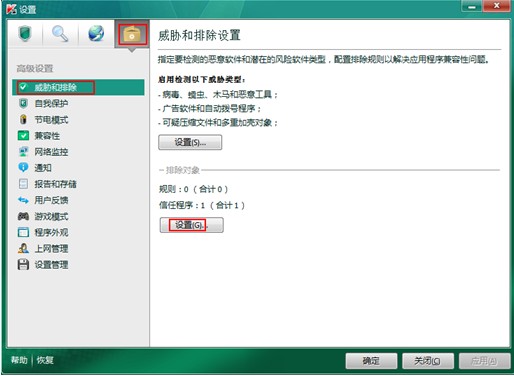
6.在信任区域窗口点击排除规则
7.点击添加按钮
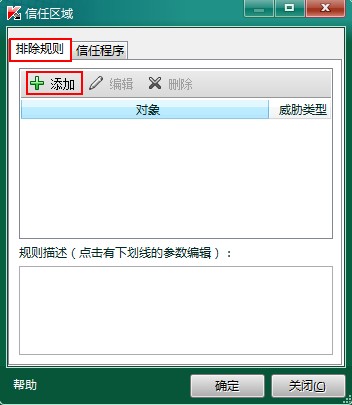
[1] [2]
8.点击规则描述下面的选择对象…链接
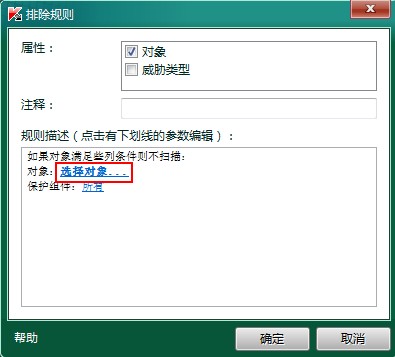
9.在对象名称窗口,点击浏览按钮,选择想要创建规则的文件,选择文件所在的文件夹或者键入文件的绝对路径
10.如果规则不仅仅是针对单个文件的,则需要选中包含子文件夹选项
11.点击确定关闭对象名称窗口
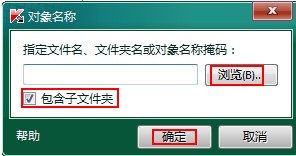
12.在保护组件窗口,在扫描前打钩,点击确定
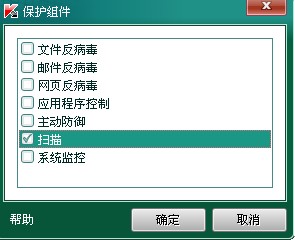
13.点击确定关闭排除规则窗口
14.在信任区域窗口,您可以看到所创建规则的描述信息。点击确定。
15.在设置界面的右下角,点击确定按钮
16.关闭程序主界面。
[1] [2]
以前的激活码能否激活卡巴斯基2011
如果该激活码还在有效期范围内,并且是卡巴斯基2009以上的版本(包括卡巴斯基2009),是可以激活卡巴斯基2011的。
您可以下载对应的卡巴斯基2011版本(例如:卡巴斯基全功能安全软件对应卡巴斯基2011安全部队程序;卡巴斯基反病毒软件对应卡巴斯基2011反病毒程序)。


